पीक प्रदर्शन के लिए अपने Fortnite PC सेटिंग्स का अनुकूलन करें
Fortnite का मांग प्रदर्शन निराशाजनक हो सकता है, लेकिन आपकी सेटिंग्स को अनुकूलित करने से आपके गेमप्ले अनुभव में काफी सुधार हो सकता है। यह गाइड Fortnite के लिए सर्वश्रेष्ठ पीसी सेटिंग्स का विवरण देता है, जिसे आसान नेविगेशन के लिए अनुभाग द्वारा वर्गीकृत किया गया है।
प्रदर्शन सेटिंग्स
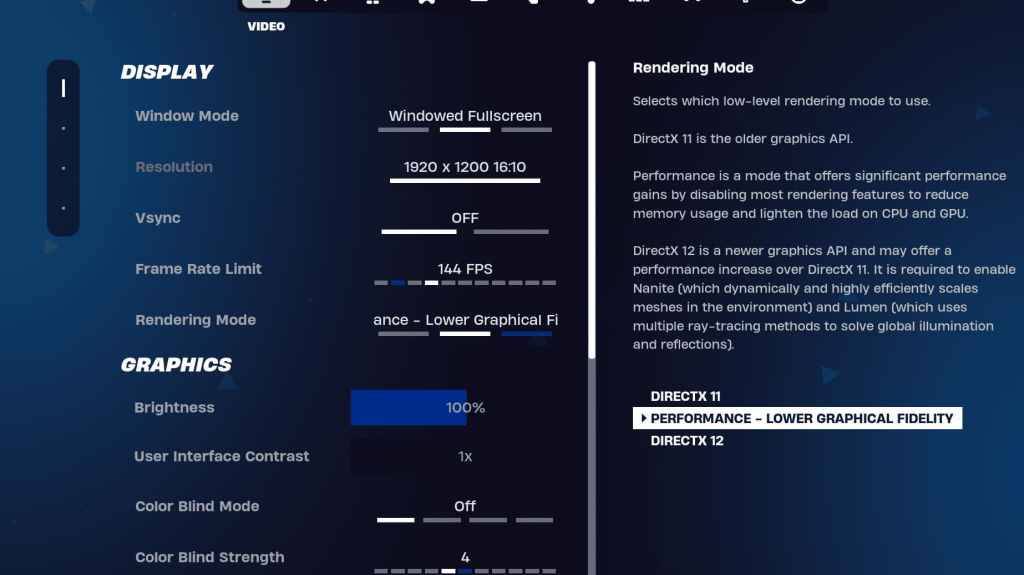
प्रदर्शन सेटिंग्स सीधे प्रदर्शन को प्रभावित करती हैं। यहाँ अनुशंसित कॉन्फ़िगरेशन है:
| Setting | Recommended |
|---|---|
| Window Mode | Fullscreen (best performance); Windowed Fullscreen (for frequent alt-tabbing) |
| Resolution | Native monitor resolution (e.g., 1920x1080). Reduce for low-end PCs. |
| V-sync | Off (prevents input lag) |
| Framerate Limit | Monitor Refresh Rate (e.g., 144Hz, 240Hz) |
| Rendering Mode | Performance (highest FPS) |
रेंडरिंग मोड समझाया
Fortnite तीन रेंडरिंग मोड प्रदान करता है: प्रदर्शन, DirectX 11, और DirectX 12। DirectX 11 स्थिर है, जबकि DirectX 12 में बढ़े हुए ग्राफिक्स विकल्पों के साथ नए हार्डवेयर पर संभावित प्रदर्शन लाभ प्रदान करते हैं। हालांकि, अधिकतम एफपीएस और न्यूनतम इनपुट अंतराल के लिए, प्रदर्शन मोड पेशेवर खिलाड़ियों के बीच पसंदीदा विकल्प है।
ग्राफिक्स सेटिंग्स
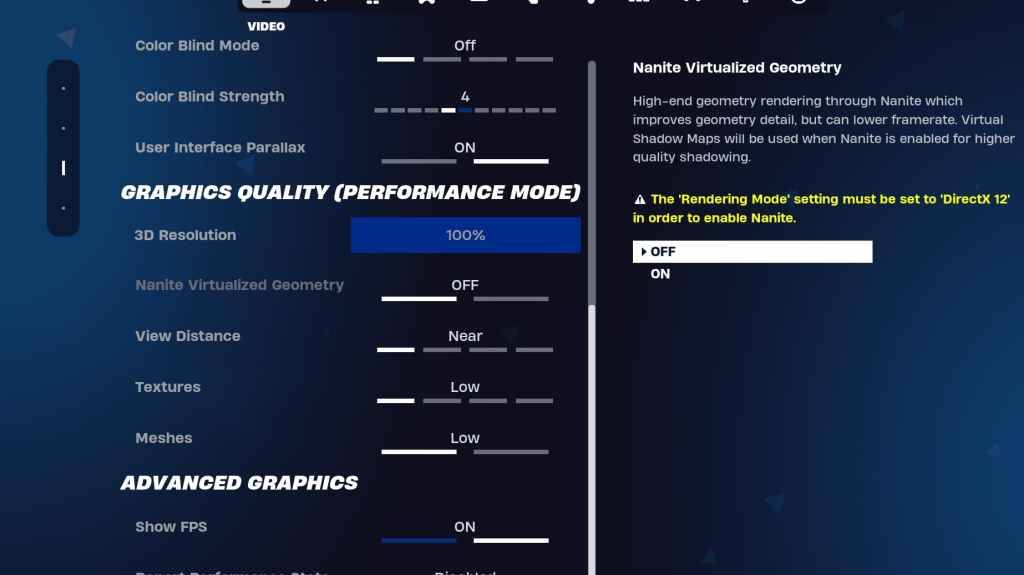
ग्राफिक्स सेटिंग्स एफपीएस को बहुत प्रभावित करती हैं। इष्टतम फ्रेम दरों के लिए संसाधन दक्षता को प्राथमिकता दें:
| Setting | Recommended |
|---|---|
| Quality Preset | Low |
| Anti-Aliasing & Super Resolution | Off/Low |
| 3D Resolution | 100% (reduce to 70-80% for low-end PCs) |
| Nanite Virtual Geometry (DX12) | Off |
| Shadows | Off |
| Global Illumination | Off |
| Reflections | Off |
| View Distance | Epic |
| Textures | Low |
| Effects | Low |
| Post Processing | Low |
| Hardware Ray Tracing | Off |
| Nvidia Low Latency Mode | On + Boost (Nvidia GPUs only) |
| Show FPS | On |
खेल सेटिंग्स
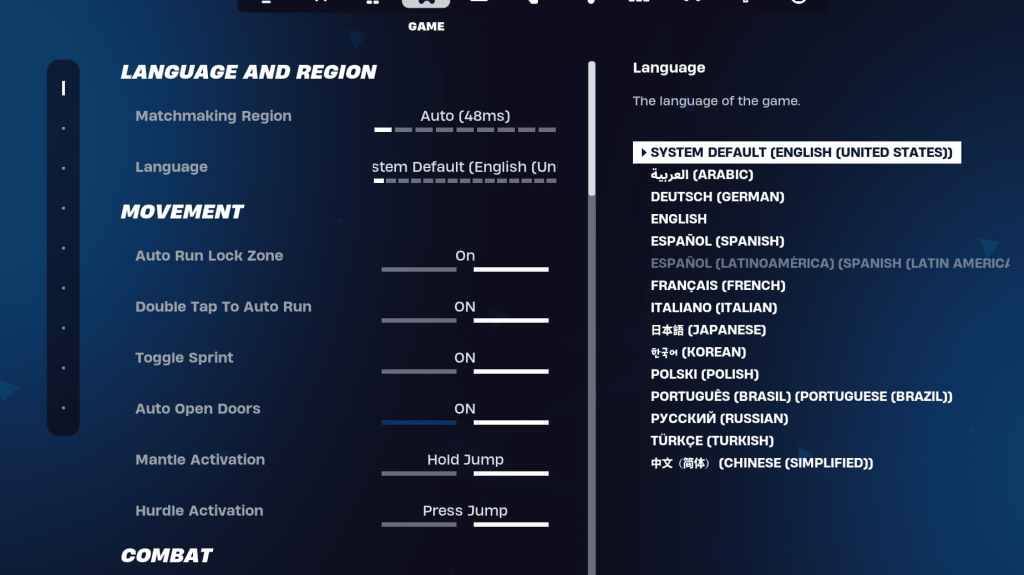
गेम सेटिंग्स एफपीएस को प्रभावित नहीं करती हैं लेकिन गेमप्ले को काफी प्रभावित करती हैं। इन सेटिंग्स को अपनी प्राथमिकता के लिए अनुकूलित करें, लेकिन इन सिफारिशों पर विचार करें:
- आंदोलन: ऑटो ओपन डोर: ऑन; डबल टैप टू ऑटो रन: ऑन (कंट्रोलर्स)
- कॉम्बैट: पिकअप को स्वैप करने के लिए पकड़ें: पर; टॉगल लक्ष्यीकरण: व्यक्तिगत वरीयता; ऑटो पिकअप हथियार: पर
- बिल्डिंग: रीसेट बिल्डिंग चॉइस: ऑफ; पूर्व-संपादन विकल्प अक्षम करें: बंद; टर्बो बिल्डिंग: ऑफ; ऑटो-कन्फर्म संपादन: व्यक्तिगत वरीयता; सरल संपादन: व्यक्तिगत वरीयता; सरल संपादित करने के लिए टैप करें: पर (यदि सरल संपादन चालू है)
श्रव्य विन्यास
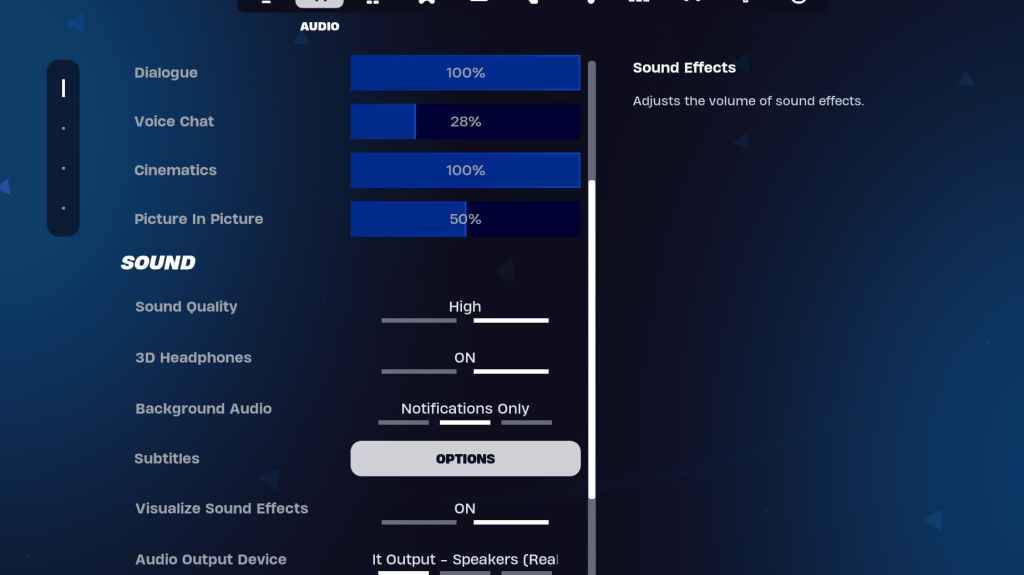
स्पष्ट ऑडियो महत्वपूर्ण है। 3 डी हेडफ़ोन (संगतता के लिए प्रयोग) सक्षम करें और बढ़ाया स्थानिक जागरूकता के लिए ध्वनि प्रभावों की कल्पना करें।
कीबोर्ड और माउस सेटिंग्स
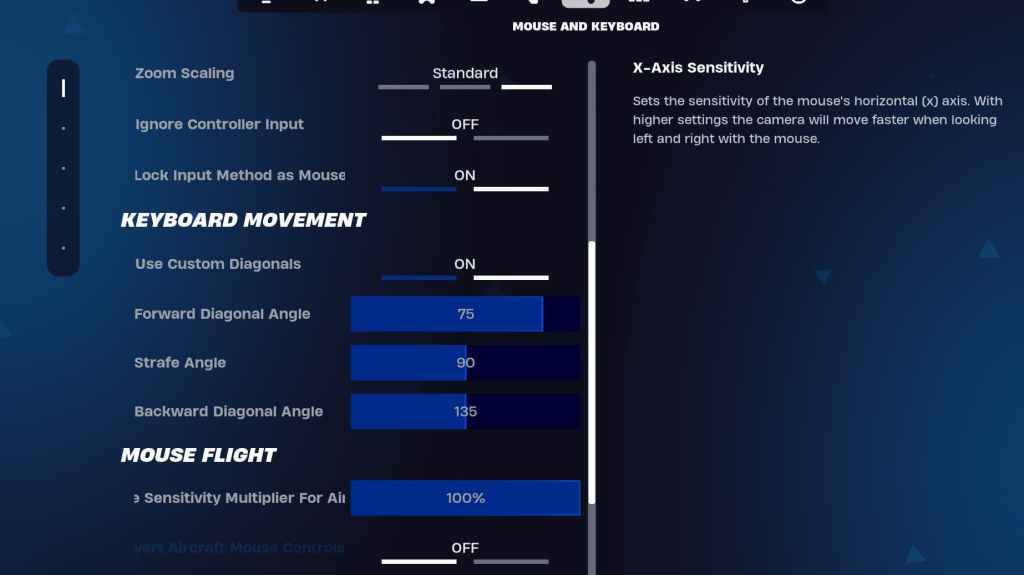
कीबोर्ड और माउस और कीबोर्ड नियंत्रण टैब में संवेदनशीलता और कीबाइंड को कॉन्फ़िगर करें। एक्स/वाई संवेदनशीलता को समायोजित करें, संवेदनशीलता को लक्षित करें (45-60%), स्कोप संवेदनशीलता (45-60%), और अपनी पसंद के लिए संवेदनशीलता का निर्माण/संपादन/संपादन। अनुकूलित आंदोलन के लिए समायोजित कोणों के साथ कस्टम विकर्णों का उपयोग करने पर विचार करें। कीबाइंड अत्यधिक व्यक्तिगत हैं; यह पता लगाने के लिए कि आप सबसे अच्छा क्या सूट करते हैं।
इन सेटिंग्स को लागू करने से, आप अपने Fortnite प्रदर्शन और गेमप्ले अनुभव में काफी सुधार कर सकते हैं। याद रखें कि कुछ सेटिंग्स व्यक्तिपरक हैं और आपके इष्टतम कॉन्फ़िगरेशन को खोजने के लिए प्रयोग की आवश्यकता है।









